全体のトーンを調整する
256 階調の中間点 ( 128 レベル) を頂点として、その大部分の階調に影響を与えるのが [ 中間色系 ] です。ここでは、色を調整するものではなく、全体を暗くしたり、明るくする微調整に使用します。

中間色系を設定
中間色系は、大半の色調補正ツールで使用されている、中間調領域が定式化されたものです。つまり、50% グレーを基点とした幅広い領域です。
【操作方法】
[ 属性 (プロパティ) ] パネルで、[ カラー ] に [ 中間色系 ] を選択します。
[ シアン ] に [ 0 ] %、[ マゼンタ ] に [ 0 ] %、[ イエロー ] に [ 0 ] %、[ ブラック ] に [ +5 ] % を設定します。
![[中間色系]を設定](https://psgips.net/wp-content/uploads/2021/08/uf003_06_01.jpg)
[ 中間色系 ] を設定
色の濁りを取って鮮やかな青空にすることができました。

鮮やかな青空にすることができた
ガンマに利用する
レベル補正やトーンカーブのようなガンマ補正が、[ 特定色域の選択 ] でも行えます。[ 中間色系 ] の [ ブラック ] は、明度の中間調 (ガンマ) に相当します。
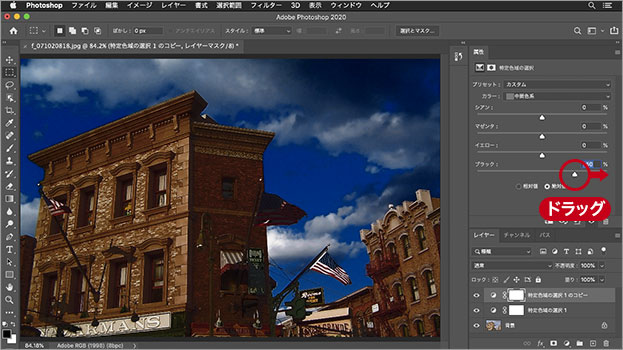
( + ) 側へドラッグすると暗くなる
現在の中間調を [ 0 ] % として、( – ) 側がシャドウ側、( + ) 側がハイライト側になり、( + ) 側の数値を大きくすると、コントラストが強くなります。
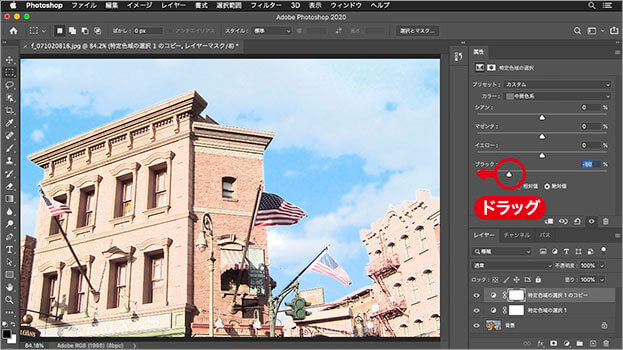
( – ) 側へドラッグすると明るくなる
特定色域の選択の概要
[ 特定色域の選択 ] とは、他の色に影響を与えることなく、特定の色だけを選んで補正することができる色調補正ツールです。カラーの構成要素はプロセスカラー ( CMYK ) が対象ですが、RGB 画像にも直感的な補正が簡単に行えます。
![[特定色域の選択]の[属性(プロパティ)]パネル](https://psgips.net/wp-content/uploads/2021/08/uf003_07_01.jpg)
[ 特定色域の選択 ] の [ 属性 (プロパティ) ] パネル
プリセット
あらかじめ設定されたメニューが用意されています。カラー
メニューから補正したいカラーの系統を選択します。CMYK スライダー
選択されたカラーの系統に対して各カラーの増減を調整します。相対値
補正するカラーの選択方式に [ 相対値 ] を選択すると、ピクセルに含まれるカラー比率に対して、調整率を乗算した分増減します。例 : マゼンタ 50 % x 調整率 10 % = 5 % 増えて 55 % に調整
指定色域と完全に一致した場合の理論値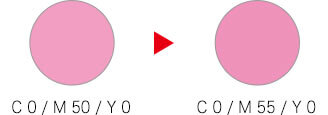
絶対値
補正するカラーの選択方式に [ 絶対値 ] を選択すると、ピクセルに含まれるカラー比率に対して、調整率を加算、または、減算します。例 : マゼンタ 50 % + 調整率 10 % = 10 % 増えて 60 % に調整
指定色域と完全に一致した場合の理論値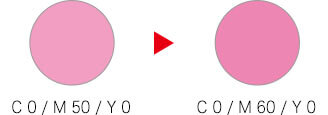
絶対値がオススメ!
調整率に対し変化する幅が大きいのが [ 絶対値 ] で、数値の計算もたし算なのでラクです。しかし、実質的には調整率の半分くらいしか増減しないし、下限、上限もあるので、あまり数値に縛られない方が得策ですね。

フリーのグラフィックデザイナーです。カタログ、ポスター、パッケージなど様々な分野に携わってきました。




